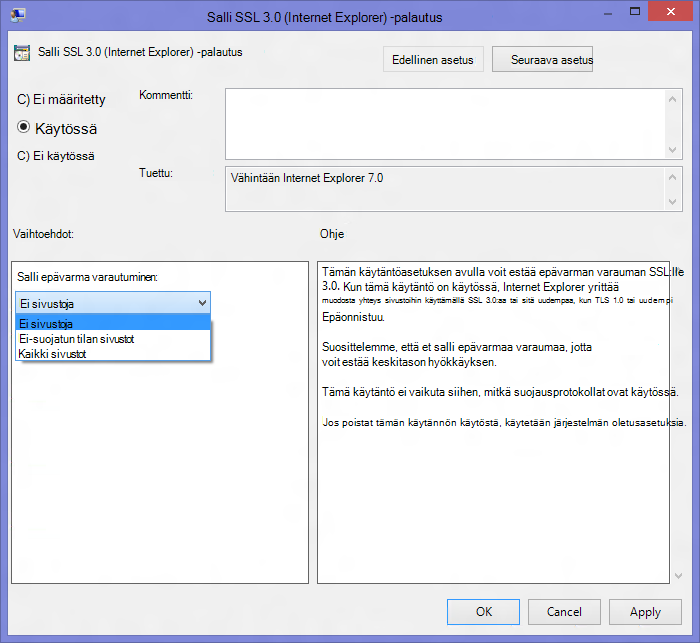Varoitus: Käytöstä poistettu Internet Explorer 11 -työpöytäsovellus on poistettu pysyvästi käytöstä Microsoft Edge -päivityksen kautta tietyissä Windows 10 versioissa. Lisätietoja on artikkelissa Internet Explorer 11 -työpöytäsovelluksen käytöstä poistamisen usein kysytyt kysymykset.
Tämän artikkelin kuvailema päivitys on korvattu uudemman päivityksen avulla. Suosittelemme, että asennat Internet Explorerin uusimman kumulatiivisen suojauspäivityksen. Jos haluat asentaa uusimman päivityksen, siirry seuraavaan Microsoft-sivustoon:
http://windowsupdate.microsoft.comLisätietoja Internet Explorerin uusimmasta kumulatiivisen tietoturvapäivityksen koosta on seuraavassa Microsoftin sivustossa:
https://technet.microsoft.com/security/bulletinKun olet asentanut Internet Explorerin uusimman kumulatiivisen suojauspäivityksen, SSL 3.0:n varmistus otetaan oletusarvoisesti käyttöön.
Tietoja tästä päivityksestä
Tämä päivitys mahdollistaa SSL 3.0-varavaroitusten näyttämisen, kun Internet Explorerin yhteys katkeaa epävarmasti TLS 1.0:sta tai uudemmista versioista SSL 3.0:aan tai aiempaan versioon. Tämä estää Keski-Miehen hyökkäyksen. Tämä toiminto on oletusarvoisesti poissa käytöstä. Voit kuitenkin ottaa tämän toiminnon käyttöön jollakin seuraavista tavoista:
-
Voit suorittaa seuraavan helpon korjausratkaisun napsauttamalla Lataa-painiketta. Valitse sitten Tiedostojen lataaminen -valintaikkunassa Suorita tai Avaa ja noudata sitten ohjatun korjaustoiminnon ohjeita.
-
Voit käyttää salli SSL 3.0 (Internet Explorer) -ryhmäkäytäntö objektia ryhmäkäytäntö Editorissa. Objektiasetuksen näyttökuva muistuttaa seuraavaa.Huomautus Tämä objekti sijaitsee kohdassa Tietokoneasetukset\Hallintamallit\Windowsin osat\Internet Explorer\Suojausominaisuudet.
-
Voit määrittää rekisterimerkinnän. Voit tehdä tämän seuraavasti.Tärkeää Noudata tämän osan ohjeita huolellisesti. Jos muutat rekisteriä väärin, saattaa ilmetä vakavia ongelmia. Ennen kuin muokkaat sitä, varmuuskopioi rekisteri palauttamista varten ongelmien varalta.
-
Käynnistä Rekisterieditori:
-
Valitse Windows 7:ssä Käynnistä, kirjoita regedit Hae ohjelmista ja tiedostoista -tekstiruutuun ja valitse sitten hakutuloksista regedit.exe.
-
Siirrä Windows 8 hiiren osoitin oikeaan yläkulmaan, valitse Hae, kirjoita regedit hakutekstiruutuun ja valitse sitten regedit.exe hakutuloksista.
-
-
Etsi seuraava rekisterin aliavain ja valitse se:
HKEY_CURRENT_USER\Software\Microsoft\Windows\CurrentVersion\Internet Settings
-
Valitse Muokkaa-valikossaUusi ja valitse sitten DWORD-arvo.
-
Kirjoita EnableSSL3Fallback ja paina sitten Enter-näppäintä.
-
Napsauta Tiedot-ruudussa hiiren kakkospainikkeella EnableSSL3Fallback ja valitse sitten Muokkaa.
-
Kirjoita Arvotiedot-ruutuun arvo ja valitse sitten OK.Muistiinpanoja
-
Jos haluat estää kaikkien sivustojen epävarman varauksen, voit määrittää arvoksi 0. (Turvallisin)
-
Jos haluat estää suojatun tilan sivustojen epävarman varauksen, voit määrittää arvoksi 1.
-
Jos et halua estää epävarmaa varaumaa, voit määrittää arvoksi 3. (Vähiten suojattu)
-
-
Sulje Rekisterieditori.
-
Jos upotetut kuvat, kehykset tai ActiveX-komponentit ovat varalla SSL 3.0:ssa, Internet Explorer näyttää seuraavan virhesanoman:
Tätä sisältöä ei voi näyttää kehyksessä Sisältö estettiin, koska siinä käytettiin epävarmaa salausprotokollaa Lisätietoja on Internet Explorerin ohjeen kohdassa Epävarma yhteys.
Päivitystiedot
Voit ottaa tämän päivityksen käyttöön asentamalla internet Explorerin uusimman kumulatiivisen suojauspäivityksen. Voit tehdä tämän siirtymällä Microsoft Updateen. Lisätietoja on internet explorerin uusimman kumulatiivisen suojauspäivityksen teknisissä tiedoissa.Huomautus Tämä päivitys sisältyi ensimmäisen kerran Internet Explorerin joulukuun kumulatiiviseen suojauspäivitykseen (MS14-080).
Lisätietoja
Tutustu terminologiaan , jota Microsoft käyttää ohjelmistopäivitysten kuvaamiseen.